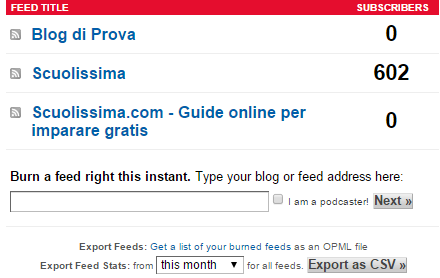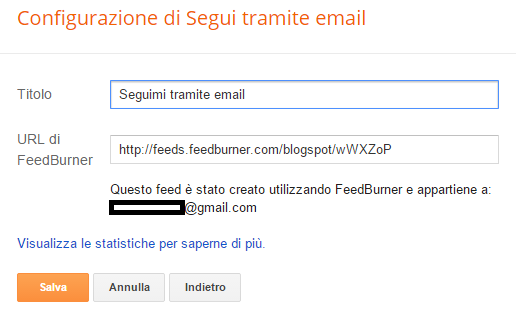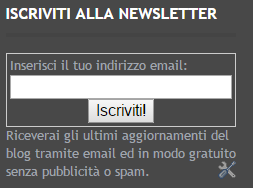Immagino quanto ci teniate al vostro blog, ma per quanto possiate renderlo bello ed interessante il numero degli iscritti alla newsletter sarà sempre inferiore rispetto a quello delle pagine sociali, anzi il più delle volte è vicino allo zero. Ovviamente parlo per chi ha creato una newsletter di recente, perché infatti chi possiede un blog avviato prima di Facebook e simili avrà sicuramente tantissimi iscritti ed anche molto attivi.
Comunque mettendo il widget della newsletter in una posizione più alta del solito e consigliandola ogni tanto in qualche post del blog qualche utente inizierà ad iscriversi anche per provare ad interessarsi su alcune tematiche nuove. E poi a dirla tutta sono meglio 10 iscritti di fiducia nella newsletter che 100 fans disinteressati nella pagina Facebook.
Se andate sul sito di FeedBurner vedrete un numero di iscritti ma che non corrisponde a quello reale.
Nella newsletter di scuolissima non ci sono ancora 602 iscritti (anche perché l'ho creata da poco). Questo numero si può considerare come una media degli iscritti e spesso aumenta e diminuisce di giorno in giorno.
Se invece cliccate sul Feed Title della vostra newsletter, poi andate su Publicize > Email Subscriptions > View Subscriber Details e da qui potete trovare il numero di utenti che si sono iscritti realmente alla newsletter di FeedBurner.
Se uno degli utenti iscritti si cancella dalla newletter potete saperlo facendovi inviare una notifica. Per fare questo dovete andare su Publicize > Email Subscription > Subscribe Management e mettere la spunta su Send me an email whenever people unsubscribe (will be sent to your "from" address).
Infine dovete cliccare sul pulsante Save per confermare questa modifica.
Continua a leggere »
Comunque mettendo il widget della newsletter in una posizione più alta del solito e consigliandola ogni tanto in qualche post del blog qualche utente inizierà ad iscriversi anche per provare ad interessarsi su alcune tematiche nuove. E poi a dirla tutta sono meglio 10 iscritti di fiducia nella newsletter che 100 fans disinteressati nella pagina Facebook.
Se andate sul sito di FeedBurner vedrete un numero di iscritti ma che non corrisponde a quello reale.
Nella newsletter di scuolissima non ci sono ancora 602 iscritti (anche perché l'ho creata da poco). Questo numero si può considerare come una media degli iscritti e spesso aumenta e diminuisce di giorno in giorno.
Se invece cliccate sul Feed Title della vostra newsletter, poi andate su Publicize > Email Subscriptions > View Subscriber Details e da qui potete trovare il numero di utenti che si sono iscritti realmente alla newsletter di FeedBurner.
Se uno degli utenti iscritti si cancella dalla newletter potete saperlo facendovi inviare una notifica. Per fare questo dovete andare su Publicize > Email Subscription > Subscribe Management e mettere la spunta su Send me an email whenever people unsubscribe (will be sent to your "from" address).
Infine dovete cliccare sul pulsante Save per confermare questa modifica.